Soms zijn er enkele problemen met iTunes op uw computer, en de enige en gebruikelijke manier voor iOS-gebruikers is om het te verwijderen en vervolgens opnieuw te installeren op uw pc of Mac. Nou, de vraag is hoe je iTunes grondig kunt verwijderen? In enkele zeldzame gevallen moeten iOS-gebruikers iTunes, QuickTime en andere gerelateerde componenten verwijderen voordat ze iTunes opnieuw installeren.
iTunes-gebruikers geven misschien meer om de bestanden en gegevens waarvan een back-up is gemaakt in iTunes. Over het algemeen zullen uw opgeslagen gegevens bij het verwijderen van iTunes niet ontbreken. Voor verzekeringsdoeleinden is het echter noodzakelijk dat u en alle iTunes-gebruikers een back-up van de iTunes-bibliotheek op uw computer maken voordat de installatie ongedaan wordt gemaakt en opnieuw wordt geïnstalleerd.
In dit artikel wordt uitgelegd hoe u een back-up maakt van iTunes-bestanden op uw computer voordat u deze opnieuw installeert, en ook hoe u de installatie ongedaan kunt maken en iTunes opnieuw installeren.
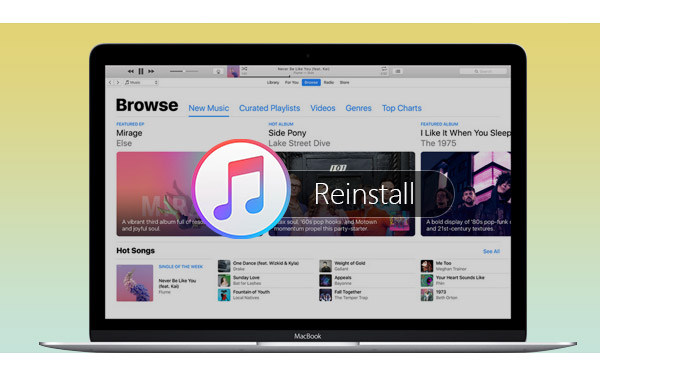
Om het probleem van het back-uppen van gegevens van iTunes naar de computer op te lossen, moet u dit mogelijk gratis downloaden en installeren iTunes-metgezel - FoneLab. Met deze software kunt u binnen enkele seconden een back-up van uw bestanden maken.
1Installeer FoneLab
Zorg ervoor dat je dit FoneLab gratis hebt gedownload op je computer. Start deze software en je krijgt de volgende interface.

2 Verbind uw iOS-apparaten met de computer
Zoals de afbeelding laat zien, moet u uw iOS-apparaat via een USB-kabel op de computer aansluiten.
3 Scan de bestanden vanuit iTunes
Klik op "Recover from iTunes Backup file" in de linker zijbalk. Selecteer het iTunes-back-upbestand en klik vervolgens op "Scan starten".

4 Selecteer de bestanden waarvan u een back-up wilt maken
Kies wat je wilt back-uppen aan de linkerkant van de interface van FoneLab, zoals de filmrol, app-foto's, berichten, contacten, memo's en meer.

5 Maak een back-up van de bestanden op uw computer
Klik 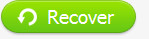 en kies de uitvoermap, zodat u uw gegevens binnen enkele seconden kunt herstellen.
en kies de uitvoermap, zodat u uw gegevens binnen enkele seconden kunt herstellen.


1Klik op "Start" van uw computer om "configuratiescherm" te vinden;
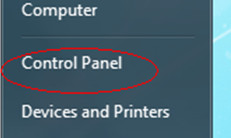
2Onder "Programma" vindt u "Een programma verwijderen", klik erop.
3Zoek "iTunes", dubbelklik om het te verwijderen;
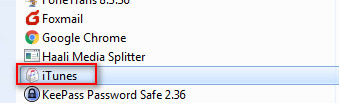
4U moet QuickTime, Apple Software Update, Apple Mobile Device Support, Bonjour en Apple Application Support achter elkaar verwijderen;
Reminder: Als u hun componenten met een andere bestelling verwijdert of een deel van de componenten verwijdert, kan dit onbedoelde invloed veroorzaken.
Na het verwijderen van iTunes en de componenten ervan, kunt u iTunes opnieuw op uw computer installeren.
1Ga naar de officiële website van Apple
Download iTunes van de officiële website van Apple: http://www.apple.com/itunes/download/
2Download iTunes
Klik  aan de rechterkant en volg het promptbericht om het op uw computer te installeren.
aan de rechterkant en volg het promptbericht om het op uw computer te installeren.
Na het opnieuw installeren van iTunes kan dat muziek toevoegen aan iTunes.
Dit artikel introduceert de weg van hoe iTunes opnieuw te installeren evenals hoe maak een back-up van de bestanden op iTunes/ verwijder iTunes voor jou. Ik hoop dat het nuttig voor je is.